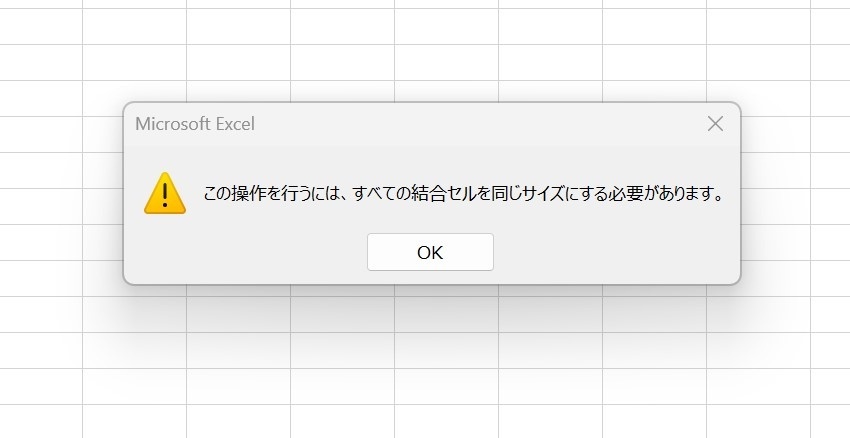この記事は最終更新日から1年以上が経過しています
- 投稿日:2024/09/30

この記事は約1分で読めます
要約
セルの結合は見栄え的にも便利な機能ですが、データ処理やフィルタ機能を使う時にエラーが出てしまします。この機能を使うことで見栄えはそのままにエラーが改善されます。
セルを結合せずに中央揃えする方法
①結合したいセルの範囲を選択して右クリックして、「セルの書式設定」を選択。
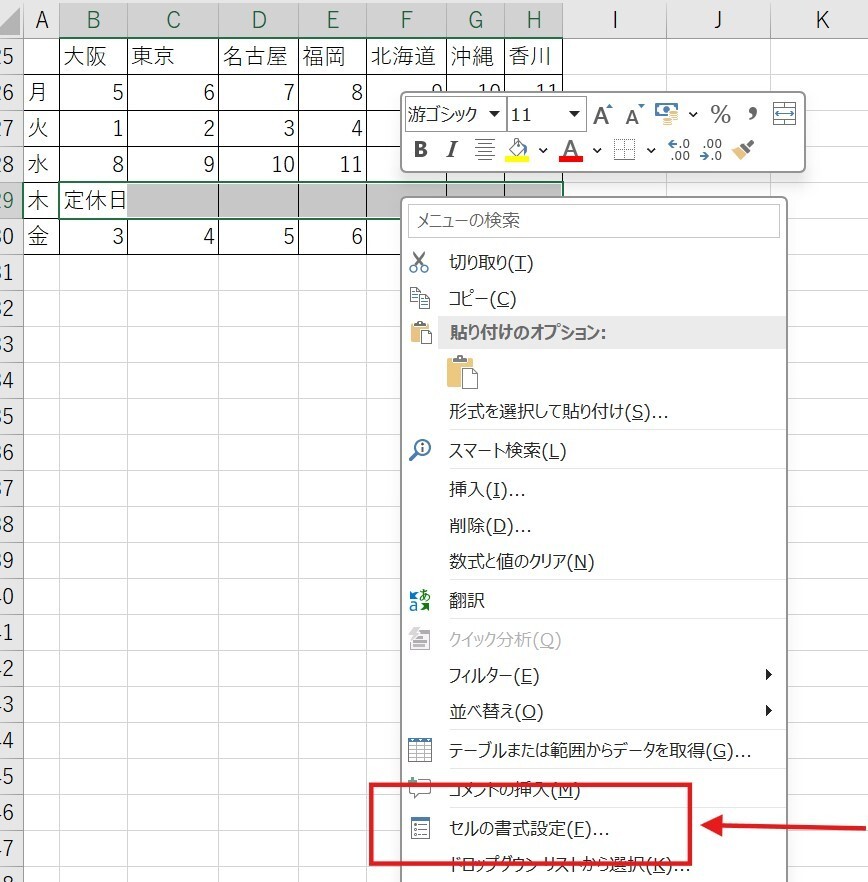 ②次に「横の位置」を「選択範囲内で中央」を選択して「OK」をクリック
②次に「横の位置」を「選択範囲内で中央」を選択して「OK」をクリック
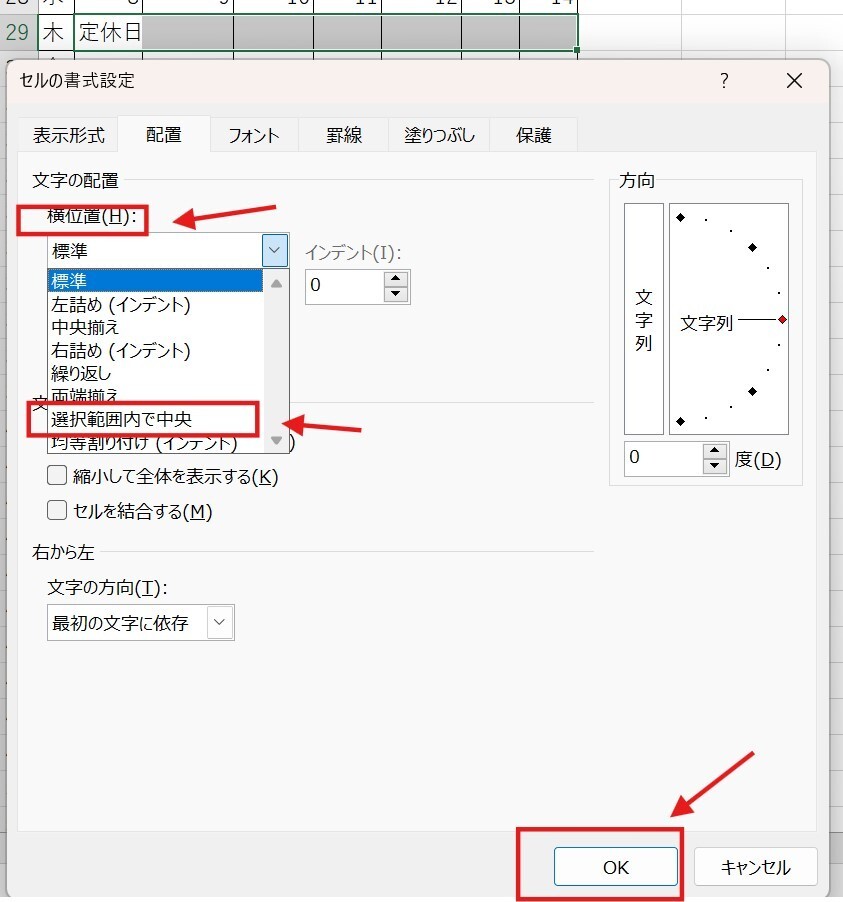 ③これで完成。見た目はセルの結合と同じですが、セル結合ではできない不便さを改善してくれます。では、セル結合と不便さとは何なのか次に説明させて頂きます。
③これで完成。見た目はセルの結合と同じですが、セル結合ではできない不便さを改善してくれます。では、セル結合と不便さとは何なのか次に説明させて頂きます。
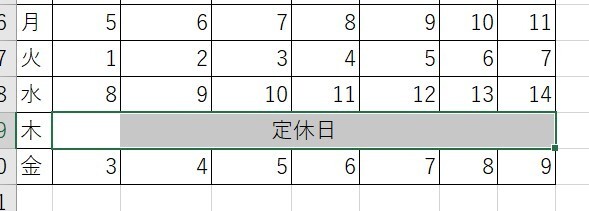
セルの結合が不便な理由
範囲の選択ができない
下の図をもとに説明すると、「大阪」の範囲だけ選びたいのに結合した「定休日」の部分が含まれることで全体を選択してしまいます。範囲を選択できないことによって、関数がうまく使えなかったり、コピー&ペーストがうまくできなかったりします。
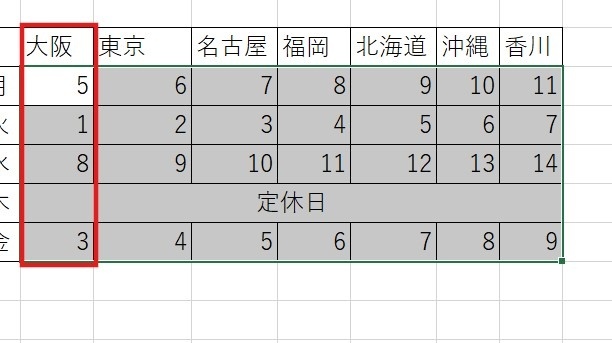
フィルターや並べ替え機能が使えない
フィルターや並び替え機能を使おうとするとエラーがでてできないことがあります。
最後に
「選択範囲内で中央」に配置するは、表を作る時には特に便利です。機会があれば是非、使ってみて下さい。

続きは、リベシティにログインしてからお読みください